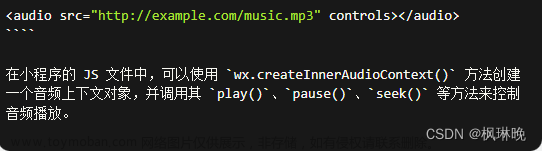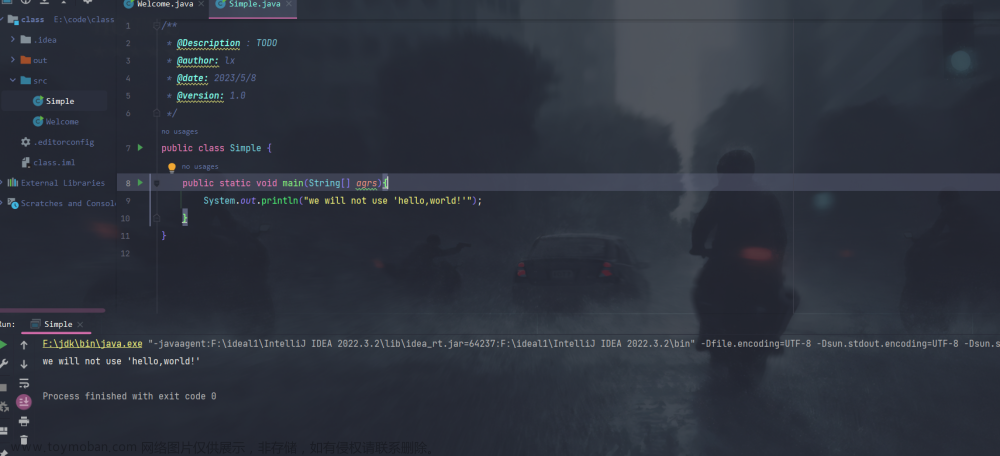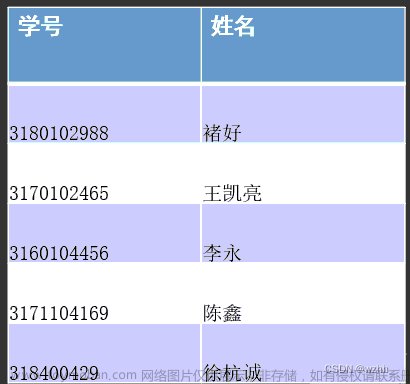3.1 盒子模型
微信小程序的视图层由WXML和WXSS组成,其中,WXSS是基于CSS拓展的样式语言,用于描述WXML的组成样式,决定WXML的组件如何显示。
盒子模型就是我们在页面设计中经常用到的一种思维模型。一个独立的盒子模型由内容、内边距、边框和外边距4个部分组成。
此外,对padding、border和margin可以进一步细化为上、下、左、右4个部分,在CSS中可以分别设置。
3.2 块级元素与行内元素
元素按显示方式分为块级元素、行内元素和行内块元素,它们的显示方式由display属性控制。
3.2.1 块级元素
块级元素默认占一行高度,一行内通常只有一个块级元素(浮动后除外),添加新的块级元素时,会自动换行,块级元素一般作为盒子出现。块级元素的特点如下:
(1)一个块级元素占一行。
(2)块级元素的默认高度由内容决定,除非自定义高度。
(3)块级元素的默认宽度是父级元素的内容区宽度,除非自定义宽度。
(4)块级元素的宽度、高度、外边距及内边距都可以自定义设置。
(5)块级元素可以容纳块级元素和行内元素。
<view/>组件默认为块级元素。使用<view/>组件演示盒子模型及块级元素的示例代码如下:

显示效果如图:
3.2.2 行内元素
行内元素,不必从新一行开始,通常会与前后的其他行内元素显示在同一行中,它们不占有独立的区域,仅靠自身内容支撑结构,一般不可以设置大小,常用于控制页面中文本的样式。将一个元素的display属性设置为inline后,该元素即被设置为行内元素。行内元素的特点如下:
(1)行内元素不能被设置高度和宽度,其高度和宽度由内容决定。
(2)行内元素内不能放置块级元素,只级容纳文本和其他行内元素。
(3)同一块内,行内元素和其他行内元素显示在同一行。
<text/>组件默认为行内元素,使用<view/>及<text/>组件演示盒子模型及行内元素的示例代码如下:

显示效果如图:

3.2.3 行内块元素
当元素的display属性被设置为inline-block时,元素被设置为行内块元素。行内块元素可以被设置高度、宽度、内边距和外边距。示例代码如下:

效果显示图如下:

3.3 浮动与定位
3.3.1 元素浮动与清除
元素浮动就是指设置了浮动属性的元素会脱离标准文档流的控制,移到其父元素中指定位置的过程。在CSS中,通过float属性来定义浮动,其基本格式如下:
{float:none|left|right;}其中,none———默认值,表示元素不浮动;
left——元素向左浮动;
right——元素向右浮动。
分别对box1、box2、box3元素左浮动:

运行效果如图:

清除浮动:
由于浮动元素不再占用原文档流的位置,因此它会对页面中其他元素的排列产生影响。在CSS中,clear属性用于清除浮动元素对其他元素的影响,其基本格式如下:
{clear:left|right|both|none}left——清除左边浮动的影响,也就是不允许左侧有浮动元素;
right——清除右边浮动的影响,也就是不允许左侧有浮动元素;
both——同时清除左右两侧浮动的影响;
none——不清除浮动。
示例代码如下:
运行结果如下:
 另外,还可以在父元素外添加一个空元素,实现父元素包裹浮动元素。示例代码如下:
另外,还可以在父元素外添加一个空元素,实现父元素包裹浮动元素。示例代码如下:

运行结果如下:

3.3.2 元素定位
浮动布局虽然灵活,但无法对元素的位置进行精确的控制。在CSS中,通过position属性可以实现对页面元素的精确定位。基本格式如下:
{position:static|relative|absolute|fixed}(1)static——默认值,该元素按照标准流进行布局;
<view>box1 box2 box3左浮动 在父元素后添加一个空元素</view>
<view style="border:1px solid #0f0;width:100px;height:100px">box1</view>
<view style="border:1px solid #0f0;width:100px;height:100px">box2</view>
<view style="border:1px solid #0f0;width:100px;height:100px">box3</view>运行效果如图:

(2)relative——相对定位,相对于它在原文档的位置进行定位,它后面的盒子仍以标准流方式对待它。代码如下:
<!--box2元素相对定位relative top:30px left:30px-->
<view style="border:1px solid #0f0;width:100px;height:100px">box1</view>
<view style="border:1px solid #0f0;width:100px;height:100px;position: relative;left:30px;top:30px">box2</view>
<view style="border:1px solid #0f0;width:100px;height:100px">box3</view>
运行结果如图:

(3)absolute——绝对定位,相对于其上一个已经定位的父元素进行定位,绝对定位的盒子标准流中脱离,它对其后的兄弟盒子的定位没有影响。代码如下:
<!--box2元素绝对定位absolute top:30px left:30px-->
<view style="border:1px solid #0f0;width:100px;height:100px">box1</view>
<view style="border:1px solid #0f0;width:100px;height:100px;position: absolute;left:30px;top:30px">box2</view>
<view style="border:1px solid #0f0;width:100px;height:100px">box3</view>
运行结果如图:

(4)fixed——固定定位,相对于浏览器窗口进行定位。代码如下:
<!--box2元素固定定位absolute top:30px left:30px-->
<view style="border:1px solid #0f0;width:100px;height:100px">box1</view>
<view style="border:1px solid #0f0;width:100px;height:100px;position:fixed;left:30px;top:30px">box2</view>
<view style="border:1px solid #0f0;width:100px;height:100px">box3</view>
运行结果如图:

将box1、box2、box3的父元素采用相对定位,将box2采用绝对定位,代码如下:
<view style="position: relative;top: 50px;left:50px;border:1px solid #00f">
<view style="border:1px solid #0f0;width:100px;height:100px">box1</view>
<view style="border:1px solid #0f0;width:100px;height:100px;position: absolute;left:30px;top:30px">box2</view>
<view style="border:1px solid #0f0;width:100px;height:100px">box3</view>
</view>运行效果如图:

如果将box1、box2、box3的父元素采用相对定位,将box2采用固定定位,代码如下:
<view style="position: relative;top: 50px;left:50px;border:1px solid #00f">
<view style="border:1px solid #0f0;width:100px;height:100px">box1</view>
<view style="border:1px solid #0f0;width:100px;height:100px;position:fixed;left:30px;top:30px">box2</view>
<view style="border:1px solid #0f0;width:100px;height:100px">box3</view>
</view>运行结果如图:

3.4 flex布局
flex布局主要由容器和项目组成,采用flex布局的元素称为flex容器,flex布局的所有直接子元素自动成为容器的成员,称为flex项目。
容器默认存在两根轴:水平的主轴和垂直的交叉轴。主轴的开始位置叫做main start,结束位置叫做main end;交叉轴的开始位置叫做cross start,结束位置叫做cross end。
设置display属性可以将一个元素指定为flex布局,设置flex-direction 属性可以指定主轴方向。主轴既可以是水平方向,也可以是垂直方向。

3.4.1 容器属性
flex容器支持的属性有7种

1.display:display用来指定元素是否为flex布局,语法格式为:
.box{display:flex|inline-flex;}flex--块级flex布局,该元素变为弹性盒子;
inline-flex--行内flex布局,行内容器符合行内元素的特征,同时在容器内又符合flex布局规范。
设置了flex布局之后,子元素的float、clear和vertical-align属性将失效。
2.flex-direction:flex-direction用于设置主轴的方向,语法格式为:
.box{flex-direction:row|row-reverse|column|column-reverse;}row--主轴为水平方向,起点在左端,当元素设置为flex布局时,主轴默认为row;
row-reverse--主轴为水平方向,起点在右端;
column--主轴为垂直方向,起点在顶端;
column-reverse--主轴为垂直方向,起点在底端。

3.flex-wrap:flex-wrap用来指定当项目在一根轴线的排列位置不够时,项目是否换行,其语法格式如下:
.box{flex-wrap:nowrap|wrap|wrap-reverse;}nowrap--不换行,默认值;
wrap--换行,第一行在上方;
wrap-reverse--换行,第一行在下方。
当设置换行时,还需要设置align-item属性来配合自动换行,但align-item的值不能为”stretch“。
flex-wrap不同值的显示效果如图:

4.flex-flow:flex-flow是flex-direction和flex-wrap的简写形式,默认值为row nowrap。语法格式如下:
.box{flex-flow:<flex-direction>||<flex-wrap>;}5.justify-content:用于定义项目在主轴上的对齐方式。语法格式如下:
.box{justify-content:flex-start|flex-end|center|space-between|space-around;}justify-content--与主轴方向有关,默认主轴水平对齐,方向从左到右;
flex-start--左对齐,默认值;
flex-end--右对齐;
center--居中;
space-between--两端对齐,项目之间的间隔都相等;
space-around--每个项目两侧的间隔相等。
justify-content不同值的显示效果为:

6.align-items:用于指定项目在交叉轴上的对齐方式,语法格式如下:
.box{align-items:flex-start|flex-end|center|baseline|stretch;}align-items--与交叉轴方向有关,默认交叉由上到下;
flex-start--交叉轴起点对齐;
flex-end--交叉轴终点对齐;
center--交叉轴中线对齐;
baseline--项目根据它们第一行文字的基线对齐;
stretch--如果项目未设置高度或设置为auto,项目将在交叉轴方向拉伸填充容器,此为默认值。
示例代码如下:
//.wxml
<view class="cont1">
<view class="item">1</view>
<vew class="item item2">2</vew>
<view class="item item3">3</view>
<view class="item item4">4</view>
</view>
//.wxss
.cont1{
display:flex ;
flex-direction: row;
align-items: baseline;
}
.item{
background-color: #ccc;
border: 1px solid #f00;
height:100px;
width:50px;
margin:2px;
}
.item2{
height:80px;
}
item3{
display: flex;
height: 50px;
align-items: flex-end;
}
.item4{
height:120px;
}运行结果如图:

7.align-content:用来定义项目有多根轴线在交叉轴上的对齐方式,如果只有一根轴线,该属性不起作用。语法格式如下:
.box{align-content:flex-start|flex-end|center|space-between|space-around|stretch}
3.4.2 项目属性
容器内的项目支持6个属性;其名称和功能如图:

1.order:order属性定义项目的排列顺序,数值越小,排列越靠前,默认值为0.语法格式如下:
.item{order:<number>;}示例代码如下:
<view class="cont1">
<view class="item">1</view>
<vew class="item item2">2</vew>
<view class="item item3">3</view>
<view class="item item4">4</view>
</view>
<view class="cont1">
<view class="item" style="order:1">1</view>
<view class="item" style="order:3">2</view>
<view class="item" style="order:2">3</view>
<view class="item">4</view>
</view>运行结果如图:
 2.flex-grow:定义项目的放大比例,默认值为0,即不放大。语法格式如下:
2.flex-grow:定义项目的放大比例,默认值为0,即不放大。语法格式如下:
.item{flex-grow:<number>;}示例代码如下:
<view class="cont1">
<view class="item">1</view>
<vew class="item item2">2</vew>
<view class="item item3">3</view>
<view class="item item4">4</view>
</view>
<view class="cont1">
<view class="item" style="flex-grow:1">1</view>
<view class="item" style="flex-grow:3">2</view>
<view class="item" style="flex-grow:2">3</view>
<view class="item item4">4</view>
</view>运行效果如图:

3.flex-shrink:用来定义项目的缩小比例,默认值为1,如果空间不足,该项目将被缩小。语法格式如下:
.item{flex-shrink:<number>;}示例代码如下:
<view class="cont1">
<view class="item">1</view>
<vew class="item">2</vew>
<view class="item">3</view>
<view class="item">4</view>
</view>
<view class="cont1">
<view class="item">1</view>
<view class="item" style="flex-shrink: 2;">2</view>
<view class="item" style="flex-shrink: 1;">3</view>
<view class="item" style="flex-shrink: 4;">4</view>
</view>运行结果如图所示:

4.flex-basis:用来定义伸缩项目的基准值,剩余的空间将按比例进行缩放,它的默认值为auto。语法格式如下:
.item{flex-basis:<number>|auto;}示例代码如下:
<view class="cont1">
<view class="item">1</view>
<vew class="item">2</vew>
<view class="item">3</view>
<view class="item">4</view>
</view>
<view class="cont1">
<view class="item">1</view>
<view class="item" style="flex-basis: 100px;">2</view>
<view class="item" style="flex-basis: 200px;">3</view>
<view class="item">4</view>
</view>运行结果如图:

5.flex:flex属性是flex-grow、flex-dhrink和flex-basis的简写,其默认值分别为0、1、auto。语法格式如下:文章来源:https://www.toymoban.com/news/detail-845837.html
.item{flex:<flex-grow>|<flex-shrink>|<flex-basis>;}6.align-self:属性用来指定单独的伸缩项目在交叉轴上的对齐方式。该属性会重写默认的对齐方式。语法格式如下:文章来源地址https://www.toymoban.com/news/detail-845837.html
.item{align-self:auto|flex-start|flex-end|center|baseline|stretch;}到了这里,关于第三章:微信小程序页面布局的文章就介绍完了。如果您还想了解更多内容,请在右上角搜索TOY模板网以前的文章或继续浏览下面的相关文章,希望大家以后多多支持TOY模板网!